在 iOS 18 中的 Apple 地圖上放置多個圖釘的分步指南
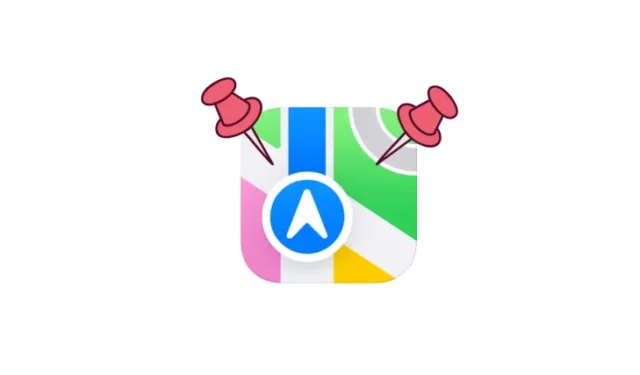
基本訊息
- 蘋果地圖的新 iOS 18 更新使用戶能夠在不同位置設置多個圖釘。
- 要標記某個點,只需按住感興趣的區域,向下捲動,然後選擇「固定」。然後,您可以對其他位置重複此過程。
- 您保存的引腳將可以在您的庫中訪問,以方便參考。
蘋果地圖正在逐步增強其功能,以便更好地與其他導航工具競爭。最新的 iOS 18 增強功能增加了多項重要功能,顯著改善了使用者體驗。值得注意的是,用戶現在可以固定多個位置,這種靈活性以前僅限於單一固定。這是一個值得歡迎的變化,使保存多個興趣點變得更加方便。以下是有關如何使用此功能的逐步指南:
如何在蘋果地圖上添加多個圖釘
第 1 步:啟動 Apple 地圖並導航至所需位置。放大以獲得更清晰的區域視野。
步驟 2:按住您要標記的位置。
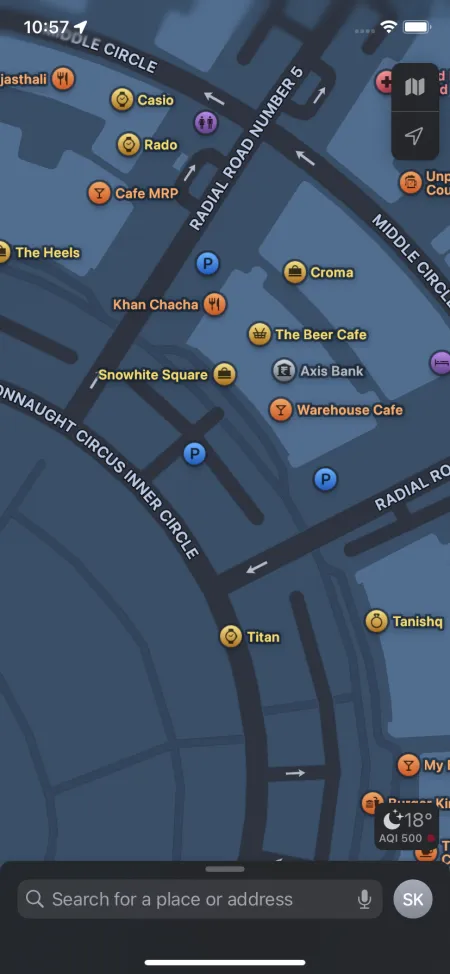
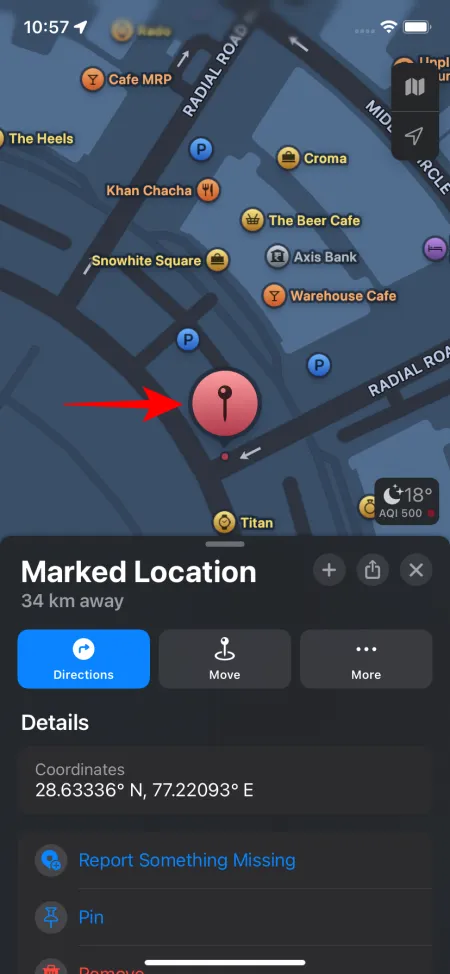
步驟 3:標記您的位置後,向下捲動選單並點擊「固定」。您還可以存取“更多”選項來固定位置。
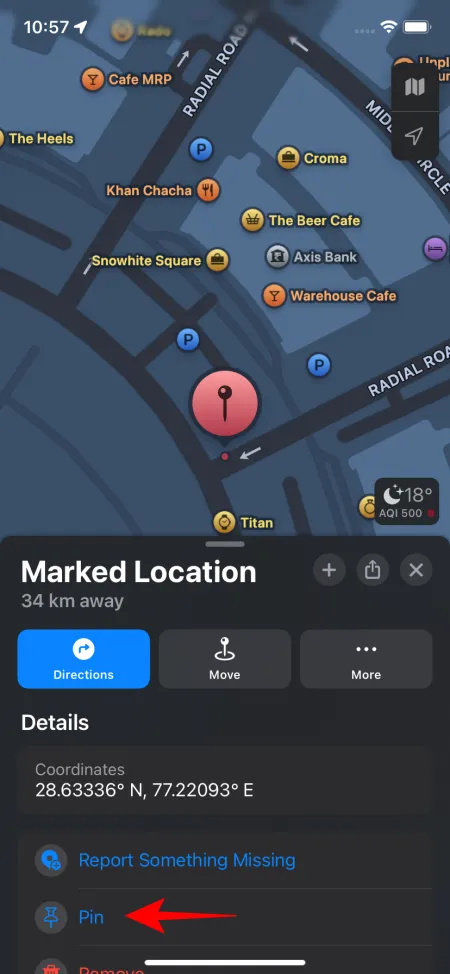
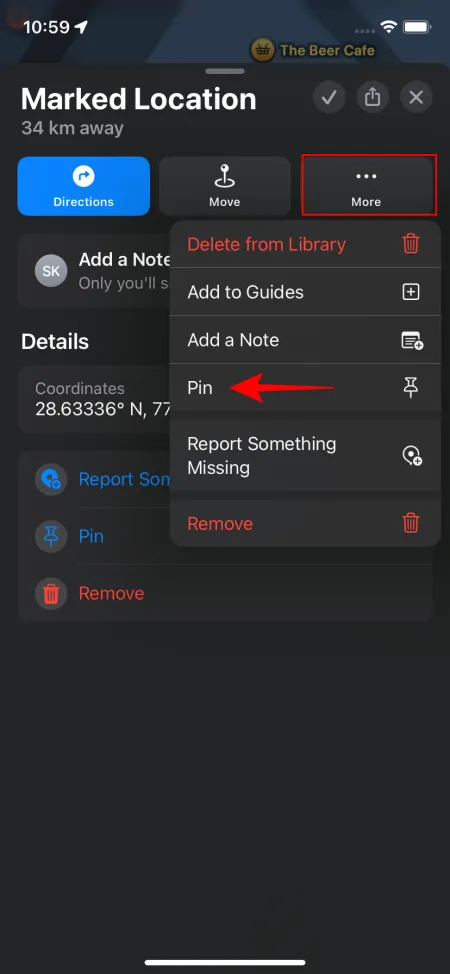
步驟 4:您會注意到標記位置很快就會出現一個圖釘。
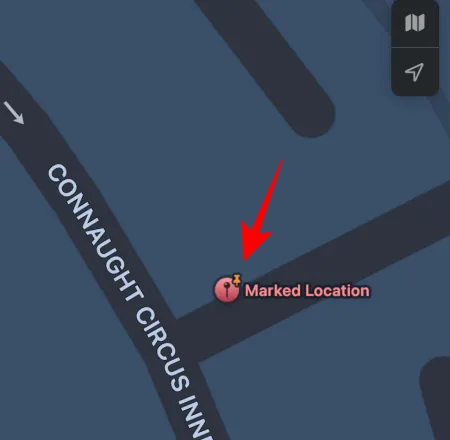
步驟 5:若要固定更多位置,請重複上述步驟。
第 6 步:完成後,您的所有固定位置都將在您的圖書館中找到。
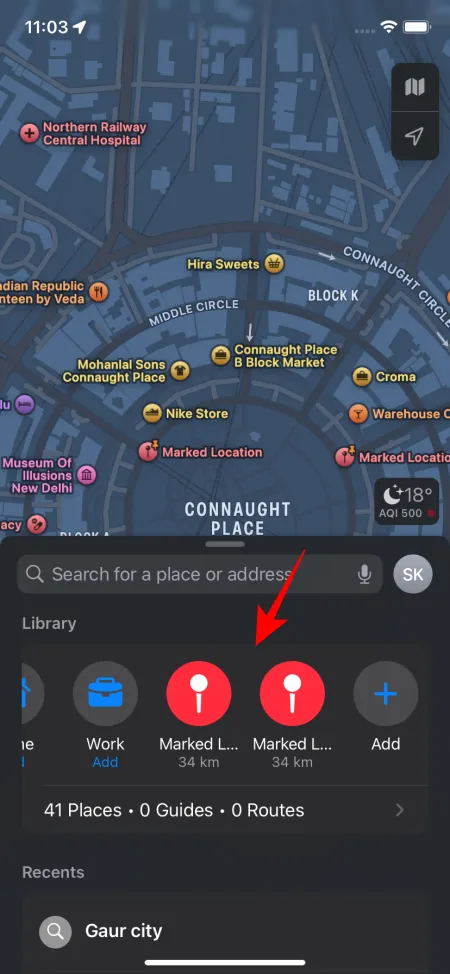
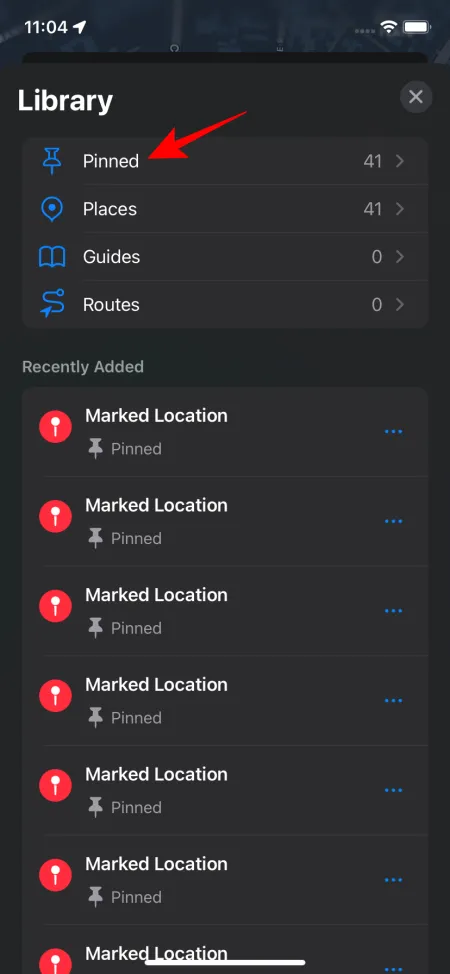
其他功能不變。例如,您仍然可以為固定位置新增註解、分享它們,或透過長按並選擇「取消固定」來取消固定它們。
Apple Maps 中引入的多引腳功能大大提高了導航效率。雖然它仍然不是谷歌地圖的直接競爭對手,但蘋果地圖無疑正在透過如此令人興奮的新功能來開拓自己的利基市場。



發佈留言